Ko optično berete delovni list, je negativne odstotke težko opaziti. Lažje jih najdete tako, da uporabite posebno oblikovanje za negativne odstotke ali ustvarite pravilo pogojnega oblikovanja.
Ustvarjanje oblike zapisa po meri
Upoštevajte te korake:
-
Izberite celico ali celice z negativnimi odstotki. Če želite izbrati več celic, pridržite tipko Ctrl in izberite posamezno celico.
-
Na zavihku Osnovno kliknite Oblikuj >celice.
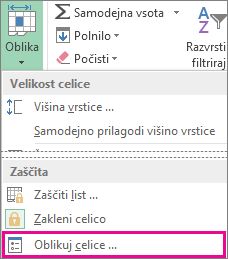
-
V polju Oblikovanje celic na seznamu Kategorija kliknite Po meri.
-
V polje Vrsta vnesite to obliko zapisa: 0,00 %;[ Rdeča]-0,00 %.
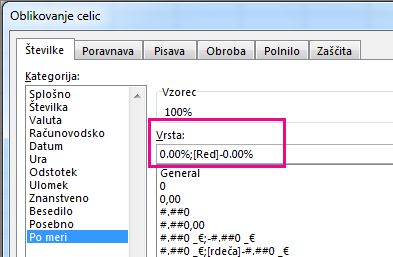
Zdaj bo negativni odstotek prikazan z rdečim označevanjem.
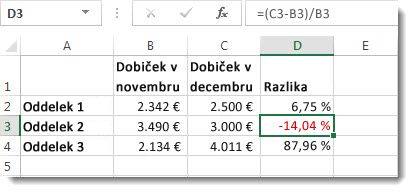
Namig: Oblike zapisa po meri so shranjene z delovnim zvezkom. Ko jo boste naslednjič morali uporabiti, upoštevajte 2. in 3. korak zgoraj, obliko zapisa po meri pa boste našli na seznamu Vrsta. Če želite uporabiti obliko zapisa po meri v drugih delovnih zvezkih, shranite delovni zvezek kot predlogo in nato uporabite prihodnje delovne zvezke na tej predlogi.
Ustvarjanje pravila oblikovanja po meri
Upoštevajte ta navodila, če želite ustvariti pravilo oblikovanja po meri, ki bo na voljo le na delovnem listu, na katerem ste ga ustvarili.
-
Na delovnem listu izberite obseg celic, v katerega boste vnašali negativne odstotke.
-
Na zavihku Osnovno kliknite Pogojno oblikovanje > Novo pravilo.
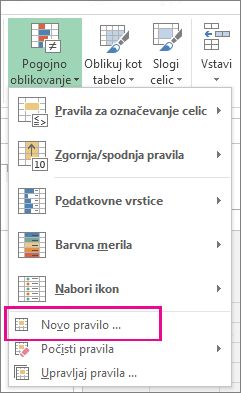
-
V polju Novo pravilo oblikovanja izberite Oblikuj le celice, ki vsebujejo.
-
V pojavnem oknu Uredi opis pravila v oknu Oblikuj le celice z, izberite manj kot.

-
V polje vnesite številko 0.
-
Kliknite Oblikovanje.
-
V polju Oblikovanje celic izberite pisavo ali barvo celice in nato dvakrat kliknite V redu.
Ko vnesete negativen odstotek v izbranem obsegu, bo samodejno oblikovan rdeče.
Potrebujete dodatno pomoč?
Kadar koli lahko zastavite vprašanje strokovnjaku v skupnosti tehničnih strokovnjakov za Excel ali pa pridobite podporo v skupnostih.










